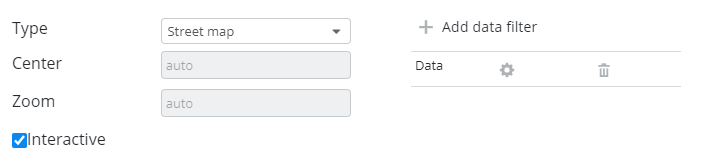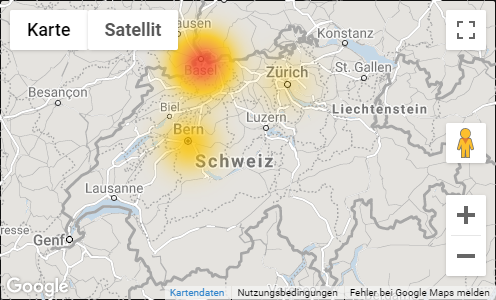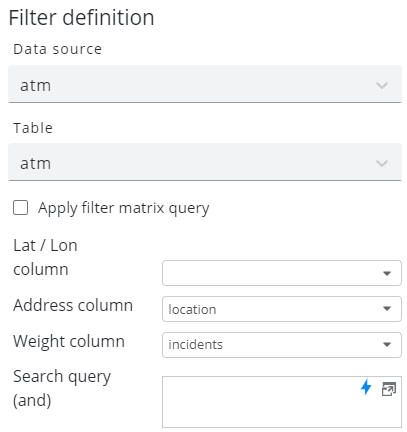Weltkarte bearbeiten
Das Geo-Karten-Widget platziert Objekte auf einer Google-Karte mit Längen-/Breitengradkoordinaten oder Adressinformationen. Wenn sich mehrere Objekte im selben Bereich auf der Karte befinden, wird ein Cluster gebildet, der angeklickt werden kann, um zu den einzelnen Objekten zu gelangen. Cluster können zwei bis mehrere tausend Objekte enthalten.
Einstellungsfeld
Einstellung | Beschreibung |
|---|---|
Typ | Fahrplan, Satellit, Hybrid, Gelände. |
Center | Anfänglicher Kartenmittelpunkt als LAT/LON (z. B. 47.408384, 8.595708). |
Zoomen | Anfängliche Zoomstufe. 0 (ganze Welt) bis 21+ (einzelnes Gebäude). |
Interaktiv | Aktiviert Steuerelemente wie Zoomen und Schwenken. |
Datenfilter (Objekte)
Wählen Sie SKOOR-Objekte oder Daten aus einer Datenbank aus, die auf der Karte angezeigt werden sollen. Um einen Datenfilter hinzuzufügen, klicken Sie auf die Schaltfläche Datenfilter hinzufügen .
SKOOR-Objekte werden auf der Karte platziert, wie in der Objekteigenschaft „Geo Location“ definiert.
Einstellung | Beschreibung |
|---|---|
Typ | Objekte können als Glühbirnen oder Heatmap angezeigt werden. |
Name | Name zur Identifizierung des Datenfilters im Bearbeitungsformular für Geokarten . |
HREF | Ein Hyperlink, dem gefolgt wird, wenn auf ein Objekt auf der Karte geklickt wird ( Platzhalter werden unterstützt) |
Grenze | Glühbirne wird mit oder ohne Rahmen angezeigt |
Standardzustand | Farbe/Zustand der Standard-Glühbirne |
Blitzschwelle | Glühbirnen in diesem Zustand oder schlechter blinken |
Lat/Lon-Spalte | Datenbankspalte mit Breiten-/Längengradwerten zur Positionierung der Glühbirnen oder Wärmebereiche auf der Karte (z. B. 47.408384, 8.595708) |
Spalte Adresse | Wird verwendet, wenn keine Lat/Lon-Spalte verfügbar ist. Die Adresse wird in Google APIs gesucht |
Spalte beschriften | Beschriftung von Objekten auf der Karte |
Stapelbeschriftungsspalte | Beschriftung von gestapelten Objekten. Wird abhängig von der aktuellen Zoomstufe angezeigt |
Spalte Staat | Eine Datenbankspalte, die den Objektzustand enthält. Gültige Zustände sind ok (grün), Warnung (gelb), geringfügig (orange), schwerwiegend (rot), Wartung (blau), keine Daten (grau) oder undefiniert (weiß) |
Suchanfrage (und) | Verwenden Sie Datenbankattribute, um Objekte zu filtern (zB |
Die Detaileinstellungen sind die gleichen wie in der Hotspot-Karte .
Details zur Filterdefinition finden Sie im Abschnitt Objektfilter .
Heatmap
Diese alternative Methode zum Anzeigen von Orten auf einer Karte verwendet eine externe Datenquelle, um einen numerischen Gewichtswert bereitzustellen.
Konfigurieren Sie in der Filterdefinition des Widgets entweder eine Datenbankspalte mit Koordinaten im Spaltenfeld Lat/Lon oder verwenden Sie das Feld Adressspalte mit einer Datenbankspalte, die beispielsweise PLZ und Ort enthält. Konfigurieren Sie für die Farbgebung die Spalte Gewicht . Die Stelle mit dem höchsten Gewicht (Summe der Gewichtsspaltenwerte) ist rot eingefärbt, die niedrigeren Werte orange bis gelb.
Wenn keine Gewichtsspalte konfiguriert ist, wird die Färbung aus der Zeilenanzahl jeder Position berechnet